A jó dokumentációt nehéz karbantartani. Fontos az is, hogy jó dokumentáció legyen. Függetlenül attól, hogy specifikációs dokumentumon vagy csoportos projekten dolgozik, az meg fog változni. Sok és sok változás. Elég ahhoz, hogy kihúzza a haját. A dokumentumot manuálisan kell frissítenie, de jó ötlet automatizálni, amennyit csak tud. Esete; a dokumentumok képei. Az MS Wordbe beilleszthet egy képet, amely automatikusan frissül. Ehhez a képet tárolni kell valahol az interneten. Ezenkívül a címzetteknek aktív internetkapcsolattal kell rendelkezniük a képek megtekintéséhez és a legfrissebb beszerzéséhez.
Válassza a Képtárhely szolgáltatás lehetőséget
A kép beillesztésének kulcsa az MS Word-benAz automatikus frissítés az a hely, ahol a képet frissítheti, de a linket érintetlenül hagyhatja. A Dropbox használatát javasoljuk. A Dropbox fájlt a link megszakítása nélkül frissítheti. Ez ideálissá teszi számunkra.
Közvetlen link a képhez
Önnek egy képet kell beillesztenie egy URL-ből az MS-beSzó. Így frissítheti automatikusan, amikor szüksége van. Javasoljuk a Dropbox használatát, de van egy kis bonyodalom, amelyre szükség van. A Dropbox nem adja meg a fájlhoz mutató közvetlen linket. A közvetlen kapcsolat nélkül nem helyezheti be az MS Wordbe a rá mutatott képet.
A megoldás egyszerű. Másolja a képet, amelyet a Dropbox ad a képéhez. Cserélje ki a „www.dropbox.com” kifejezést a „dl.dropboxusercontent.com” kifejezésre.
Például;
Ez a link;
www.dropbox.com/s/guoyupf4u0iic6f/Image-1.jpg?dl=0
válik;
dl.dropboxusercontent.com/s/guoyupf4u0iic6f/Image-1.jpg?dl=0
Helyezze be a képet az MS Wordbe
Nyissa meg azt a fájlt, amelybe be szeretné illeszteni a képet. Nyissa meg a Beszúrás fület, és nyissa meg a Gyors alkatrészek legördülő menüt. A legördülő menüből válassza a „Mező” lehetőséget.

Egy új ablak nyílik meg, amelyben felsorolja az összes mezőtbeillesztheti. Keresse meg, és válassza az InsertPicture mezőt. A mező tulajdonságaiba illessze be a közvetlen linket arra a képre, amelyet be szeretne illeszteni a dokumentumba. A jobb oldali „Mezőbeállítások” oszlopban jelölje be a „Dátum nem tárolva a dokumentummal” opciót, valamint a „Átméretezés vízszintesen forrásból” és „Átméretezés függőlegesen a forrásból” opciókat.
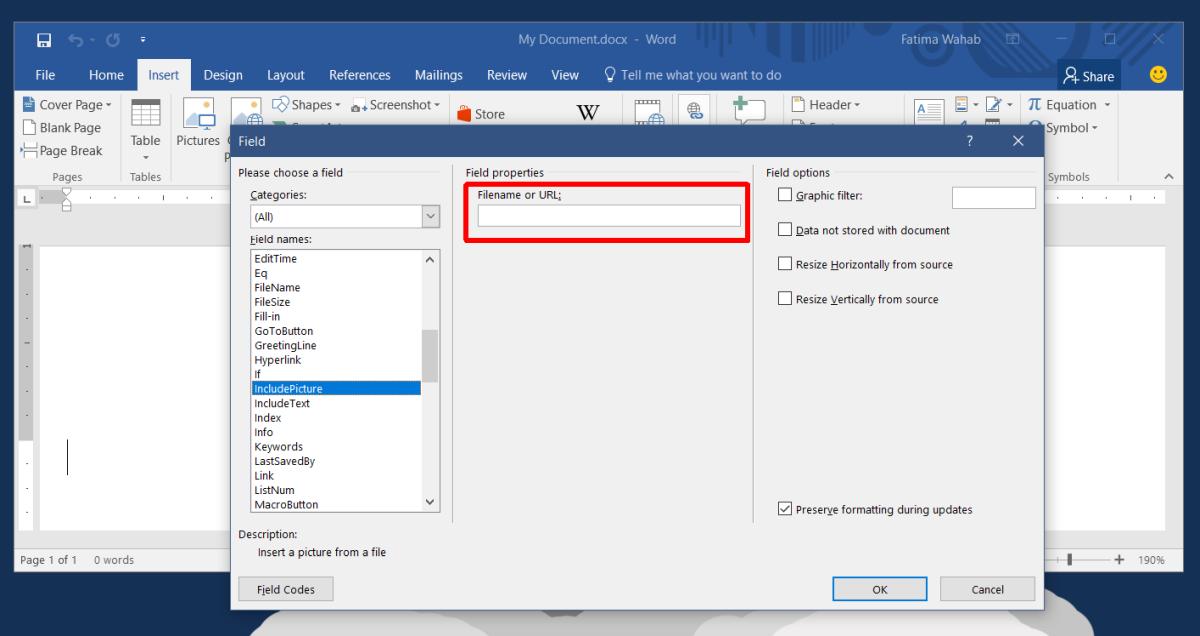
Kattintson az OK gombra, és a kép beillesztésre kerül.
A kép cseréje a dokumentumban
Most, hogy hozzáadott egy képet az MS Word-hezautomatikusan frissül, frissítenie kell. A kép frissítéséhez egyáltalán nem kell hozzáférnie a dokumentumhoz. Ehelyett meg kell változtatnia a képet, amelyre az URL mutat. Egyszerűen cserélje ki a képet a Dropbox-ban. A dokumentum legközelebbi megnyitásakor a legfrissebb képet fogja letölteni az URL-ről.
Ha a dokumentumot nem online rendszeren nyitják meg, akkor a kép egyáltalán nem jelenik meg.
InsertPicture Field Options
Kíváncsi lehet, hogy mi a három lehetőségengedélyezve voltak a kép beillesztésekor. A „A dokumentummal nem tárolt dátum” opció azt mondja az MS Word-nek, hogy ne töltse le a képet az URL-címről. Ehelyett az MS Word a dokumentum minden megnyitásakor lehívja a képet a hivatkozásról. Ez kulcsfontosságú a kép frissítéséhez.
A két átméretezési lehetőség biztosítsa az új, frissített változatotA kép mérete ennek megfelelően átméreteződik, így illeszkedik a dokumentumba. Ha nem engedélyezi ezeket a lehetőségeket, akkor a kép kifeszítettnek tűnik. Ennek a lehetőségnek van egy hátránya is; előfordulhat, hogy a szöveget eltolják. Ha a képet sorba illesztik, akkor nem lesz túl sok probléma.













Hozzászólások